يتوافق نوع ربط حساب OAuth مع مسارَي OAuth 2.0 وفقًا للمعيار المتّبع في المجال، وهما مسار الربط الضمني ومسار رمز التفويض.
في مسار الرمز الضمني، تفتح Google نقطة نهاية التفويض في متصفّح المستخدم. بعد تسجيل الدخول بنجاح، يمكنك إرجاع رمز الدخول الطويل الأمد إلى Google. يتم الآن تضمين رمز الدخول هذا في كل طلب يتم إرساله من "مساعد Google" إلى الإجراء.
في مسار رمز التفويض، ستحتاج إلى نقطتَي نهاية:
- نقطة نهاية التفويض المسؤولة عن تقديم واجهة مستخدم تسجيل الدخول للمستخدمين الذين لم يسجّلوا الدخول وتسجيل الموافقة على الوصول المطلوب في شكل رمز تفويض قصير الأجل.
- نقطة نهاية تبادل الرموز المسؤولة عن نوعَين من عمليات التبادل:
- تبادل رمز التفويض لرمز مميز لإعادة التحميل طويل الأجل ورمز دخول قصير الأجل وتتم عملية التبادل هذه عندما يجري المستخدم عملية ربط الحساب.
- لتبادل رمز مميز لإعادة التحميل طويل الأمد لرمز دخول قصير الأجل وتتم عملية التبادل هذه عندما تحتاج Google إلى رمز دخول جديد لأنّ الرمز الذي انتهت صلاحيته.
على الرغم من بساطة تنفيذ الرمز الضمني، تنصح Google بعدم انتهاء صلاحية رموز الدخول الضمنية التي تم إصدارها باستخدام التدفّق الضمني، لأنّ انتهاء صلاحية الرمز المميّز مع المسار الضمني يفرض على المستخدم ربط حسابه مرة أخرى. إذا كنت بحاجة إلى انتهاء صلاحية الرمز المميَّز لأسباب تتعلق بالأمان، ننصحك بشدة باستخدام تدفق رمز المصادقة بدلاً من ذلك.
تنفيذ عملية ربط حساب OAuth
ضبط إعدادات المشروع
لضبط مشروعك لاستخدام ميزة ربط الحسابات عبر OAuth، اتّبِع الخطوات التالية:
- افتح Actions Console واختَر المشروع الذي تريد استخدامه.
- انقر على علامة التبويب تطوير واختَر ربط الحساب.
- فعِّل مفتاح التبديل بجانب ربط الحساب.
- في قسم إنشاء الحساب، اختَر لا، أريد فقط السماح بإنشاء الحساب على موقعي الإلكتروني.
في نوع الربط، اختَر OAuth وضمنيّ.
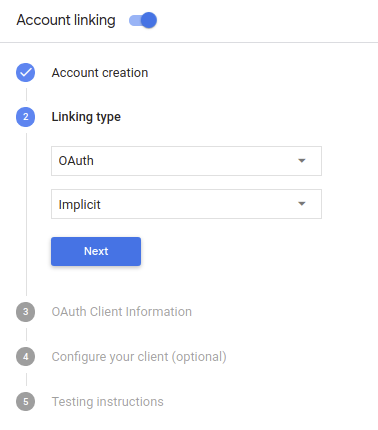
في معلومات العميل:
- عيِّن قيمة لمعرّف العميل الصادر عن "إجراءات على Google" لتحديد الطلبات الواردة من Google.
- أدرِج عناوين URL لنقاط نهاية التفويض وتبادل الرموز المميزة.
- انقر على حفظ.
تنفيذ خادم OAuth
为了支持 OAuth 2.0 隐式流程,您的服务会进行授权 端点。此端点负责 就数据访问征得用户同意。授权端点 向尚未登录的用户显示登录界面,并记录 同意所请求的访问。
当您的 Action 需要调用您的某项授权的 API 时,Google 会使用 此端点来获得用户许可,以在其上调用这些 API 。
由 Google 发起的典型 OAuth 2.0 隐式流会话具有以下特征: 以下流程:
- Google 会在用户的浏览器中打开您的授权端点。通过 如果用户尚未登录,则可以登录,并且授予 Google 访问 通过您的 API 访问其数据(如果尚未授予权限)。
- 您的服务会创建一个访问令牌并将其返回给 通过使用访问令牌将用户的浏览器重定向回 Google, 附件。
- Google 调用您的服务的 API,并使用 。您的服务会验证访问令牌是否向 Google 授予 访问 API 的授权,然后完成 API 调用。
处理授权请求
当您的 Action 需要通过 OAuth 2.0 隐式流程执行账号关联时, Google 会通过包含以下内容的请求将用户发送到您的授权端点: 以下参数:
| 授权端点参数 | |
|---|---|
client_id |
您分配给 Google 的客户 ID。 |
redirect_uri |
此请求的响应发送到的网址。 |
state |
将一个在 重定向 URI。 |
response_type |
要在响应中返回的值的类型。对于 OAuth 2.0 隐式
则响应类型始终为 token。 |
例如,如果您的授权端点可通过 https://myservice.example.com/auth 访问,
请求可能如下所示:
GET https://myservice.example.com/auth?client_id=GOOGLE_CLIENT_ID&redirect_uri=REDIRECT_URI&state=STATE_STRING&response_type=token
为了让授权端点能够处理登录请求,请执行以下步骤:
验证
client_id和redirect_uri值, 防止向意外或配置错误的客户端应用授予访问权限:- 确认
client_id是否与您的客户端 ID 匹配 分配给 Google。 - 确认
redirect_uri指定的网址 参数的格式如下:https://oauth-redirect.googleusercontent.com/r/YOUR_PROJECT_ID
- 确认
检查用户是否已登录您的服务。如果用户未登录 中,完成服务的登录或注册流程。
生成 Google 将用于访问您的 API 的访问令牌。通过 访问令牌可以是任何字符串值,但必须唯一地表示 令牌对应的用户和客户端,且不得被猜到。
发送 HTTP 响应,将用户浏览器重定向到相应网址 由
redirect_uri参数指定。添加所有 以下参数:access_token:您刚刚生成的访问令牌token_type:字符串bearerstate:原始状态的未修改状态值 请求 以下是生成的网址示例:https://oauth-redirect.googleusercontent.com/r/YOUR_PROJECT_ID#access_token=ACCESS_TOKEN&token_type=bearer&state=STATE_STRING
Google 的 OAuth 2.0 重定向处理程序将收到访问令牌并确认
state 值没有更改。在 Google 获得
访问令牌,则 Google 会将该令牌附加到后续调用
作为 AppRequest 的一部分添加到您的 Action。
تصميم واجهة المستخدم الصوتية لمسار المصادقة
التحقّق من إثبات هوية المستخدم وبدء عملية ربط الحساب
- افتح مشروعك في Actions Builder في Actions Console.
- أنشئ مشهدًا جديدًا لبدء ربط الحساب في تطبيقك:
- انقر على المشاهد.
- انقر على رمز إضافة (+) لإضافة مشهد جديد.
- في المشهد الذي تم إنشاؤه حديثًا، انقر على رمز الإضافة add الشروط.
- أضِف شرطًا يتحقّق مما إذا كان المستخدم المرتبط بالمحادثة مستخدمًا تم التحقّق منه. إذا لم تنجح عملية التحقّق، لن تتمكّن مهمتك من ربط الحساب أثناء المحادثة، ويجب أن تعود إلى توفير إمكانية الوصول إلى الوظائف التي لا تتطلّب ربط الحساب.
- في الحقل
Enter new expressionضِمن الشرط، أدخِل المنطق التالي:user.verificationStatus != "VERIFIED" - ضمن الانتقال، اختَر مشهدًا لا يتطلّب ربط الحساب أو مشهدًا يشكّل نقطة دخول إلى الوظائف المتاحة للضيوف فقط.
- في الحقل
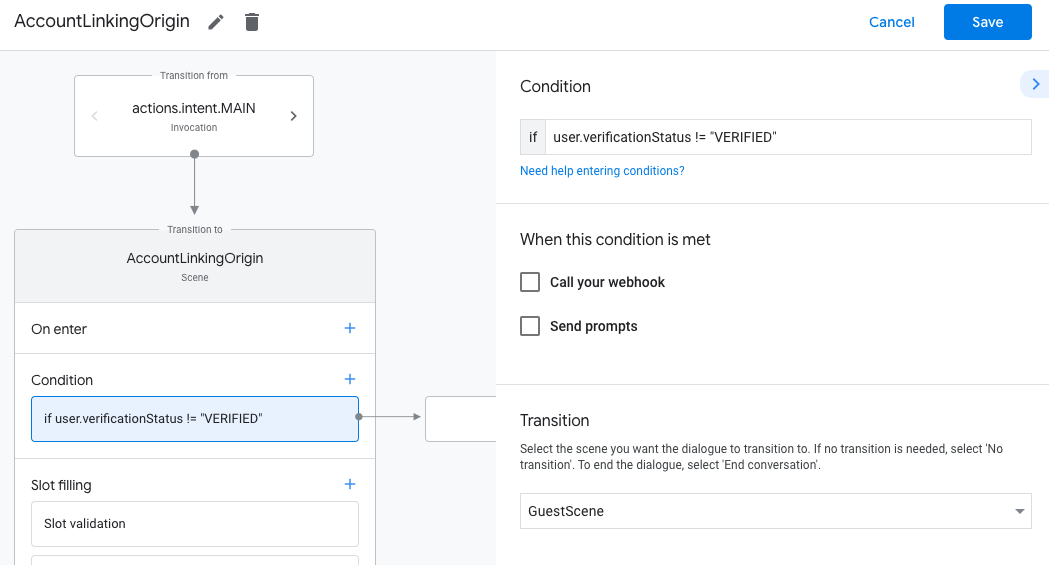
- انقر على رمز الإضافة add في الشروط.
- أضِف شرطًا لتفعيل مسار ربط الحساب إذا لم يكن لدى المستخدم هوية مرتبطة.
- في الحقل
Enter new expressionضِمن الشرط، أدخِل المنطق التالي:user.verificationStatus == "VERIFIED" - ضمن الانتقال، اختَر مشهد نظام ربط الحساب.
- انقر على حفظ.
- في الحقل
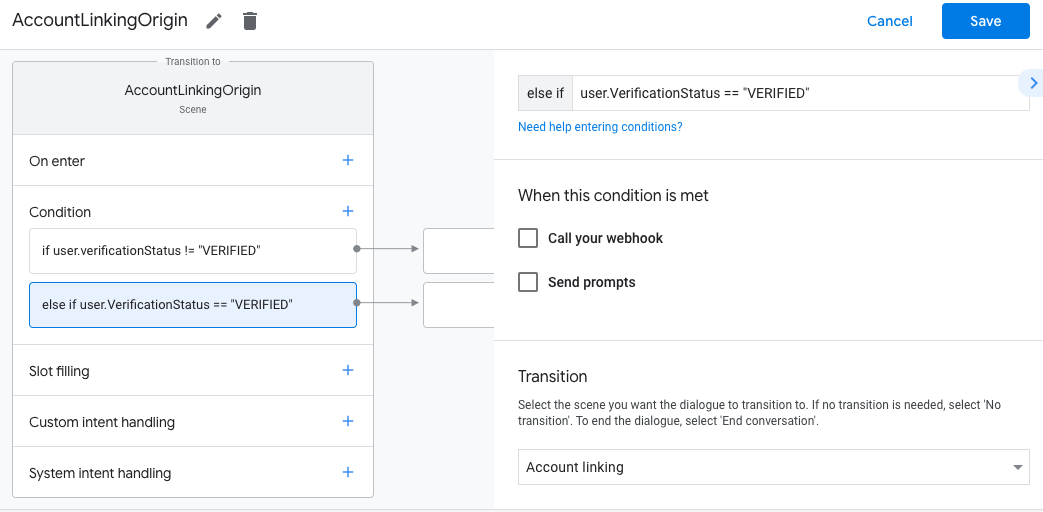
بعد الحفظ، تتم إضافة مشهد جديد لنظام ربط الحسابات باسم <SceneName>_AccountLinking
إلى مشروعك.
تخصيص مشهد ربط الحساب
- ضمن المشاهد، اختَر مشهد نظام ربط الحساب.
- انقر على إرسال الطلب وأضِف جملة قصيرة لتوضيح سبب حاجة الإجراء إلى الوصول إلى هوية المستخدم (مثلاً "لحفظ إعداداتك المفضّلة").
- انقر على حفظ.
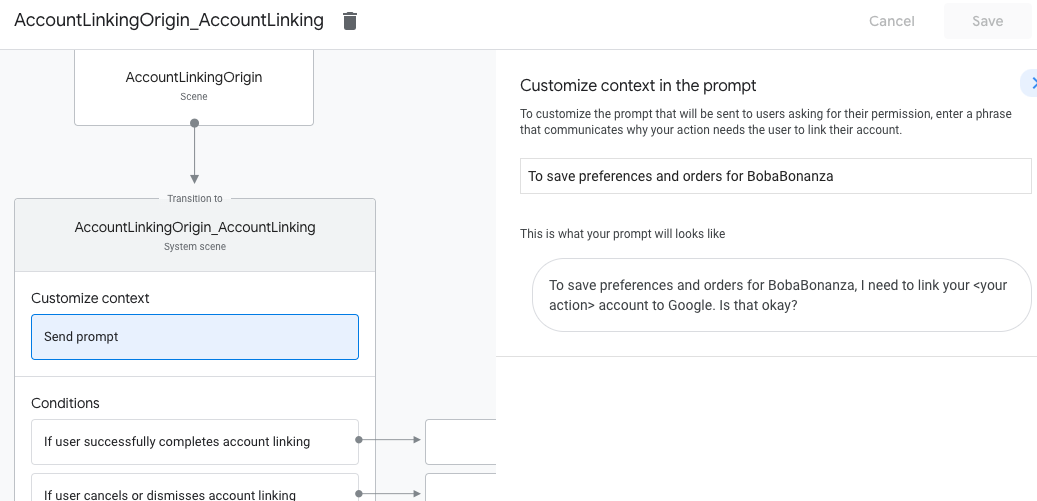
- ضمن الشروط، انقر على في حال أكمل المستخدم ربط الحساب بنجاح.
- اضبط كيفية سير العملية إذا وافق المستخدم على ربط حسابه. على سبيل المثال، يمكنك استدعاء Webhook لمعالجة أي منطق مخصّص للنشاط التجاري مطلوب والعودة إلى المشهد الأصلي.
- انقر على حفظ.
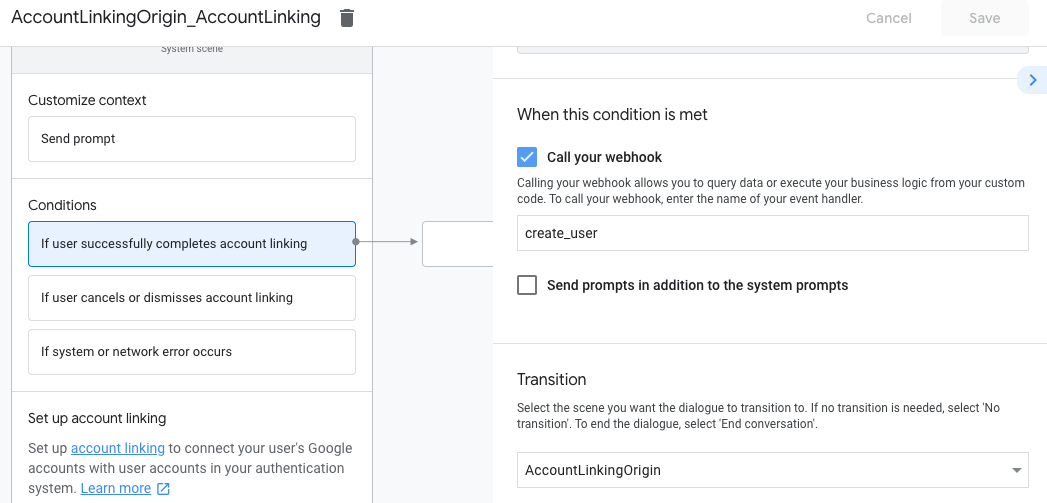
- ضمن الشروط، انقر على في حال ألغى المستخدم ربط الحساب أو رفضه.
- اضبط طريقة سير العملية إذا لم يوافق المستخدم على ربط حسابه. على سبيل المثال، أرسِل رسالة تأكيد وأعِد التوجيه إلى مشاهد توفّر وظائف لا تتطلّب ربط الحساب.
- انقر على حفظ.
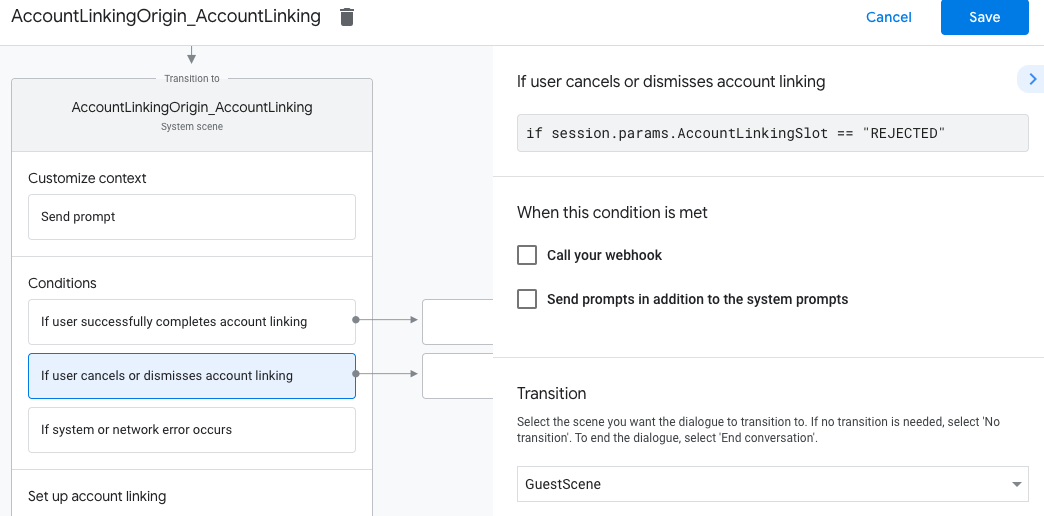
- ضمن الشروط، انقر على في حال حدوث خطأ في النظام أو الشبكة.
- اضبط كيفية سير العملية إذا تعذّر إكمال عملية ربط الحساب بسبب أخطاء في النظام أو الشبكة. على سبيل المثال، أرسِل رسالة تأكيد وأعِد التوجيه إلى مشاهد توفّر وظائف لا تتطلّب ربط الحساب.
- انقر على حفظ.
التعامل مع طلبات الوصول إلى البيانات
إذا كان طلب "مساعد Google" يتضمّن رمز دخول، عليك أولاً التأكّد من أنّ رمز الدخول صالح (ولم تنتهِ صلاحيته)، ثم استرداد حساب المستخدم المرتبط من قاعدة البيانات.

